随着手游市场的蓬勃发展,越来越多的玩家开始追求更加沉浸式和舒适的游戏体验。飞智游戏手柄因其出色的操控性和灵敏性,成为手游爱好者的热门选择。而对于iOS用户来说,将飞智手柄与苹果手机连接起来至关重要。以
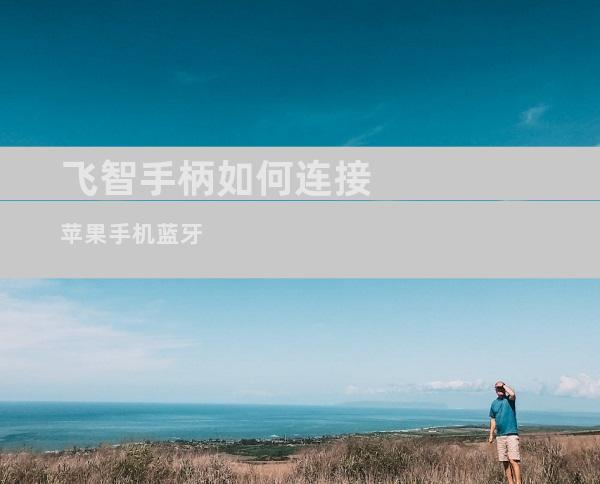
随着手游市场的蓬勃发展,越来越多的玩家开始追求更加沉浸式和舒适的游戏体验。飞智游戏手柄因其出色的操控性和灵敏性,成为手游爱好者的热门选择。而对于iOS用户来说,将飞智手柄与苹果手机连接起来至关重要。以下是如何一步步连接飞智手柄与苹果手机蓝牙的详细指南:
1. 设备检查
确保你的飞智手柄已经充满电或连接电源。
检查你的苹果手机是否支持蓝牙功能,并且蓝牙已开启。
2. 手柄开机连接模式
按住飞智手柄上的Home键3秒钟,直到指示灯快速闪烁。
手柄已进入蓝牙连接模式。
3. 苹果手机蓝牙搜索
在苹果手机的设置中找到蓝牙选项并点击进入。
确保蓝牙已开启,然后点击搜索设备。
4. 选择手柄名称
在搜索结果中,找到以“Flydigi”或“飞智”开头的设备名称。
点击该设备名称,开始配对。
5. 配对成功
当手柄与苹果手机配对成功后,指示灯将变为常亮状态。
在苹果手机的蓝牙设置中,可以看到已连接的飞智手柄。
6. 游戏映射
打开飞智游戏厅APP,点击设置图标。
选择游戏映射选项,根据你的需求进行按键自定义。
7. 按键映射
在按键映射界面中,你可以选择不同的游戏类型和对应的按键方案。
点击并拖动虚拟按键,将其映射到飞智手柄上的相应物理按键。
8. 灵敏度调节
在飞智游戏厅APP中,你可以对游戏手柄的灵敏度进行调节。
根据你的游戏习惯和喜好,调整摇杆、键和十字键的灵敏度。
9. 震动设置
飞智游戏手柄支持震动反馈,可以增强游戏的沉浸感。
在飞智游戏厅APP中,你可以设置震动的强度、震动模式和震动触发条件。
10. 背键功能
某些飞智手柄配备了背键,可以拓展手柄功能。
在飞智游戏厅APP中,你可以自定义背键的功能,将其映射到需要的指令上。
11. 电量显示
飞智游戏厅APP会实时显示飞智手柄的电量状态。
当电量不足时,APP会发出提醒,提醒你充电。
12. 固件更新
飞智会定期推出固件更新,以优化手柄性能和修复BUG。
打开飞智游戏厅APP,点击更新选项,检查并安装最新固件。
13. 多手柄连接
某些飞智手柄支持多手柄连接,方便多人联机游戏。
在苹果手机的蓝牙设置中,同时连接多个飞智手柄,即可实现多人联机。
14. 连接稳定性
飞智手柄采用先进的蓝牙技术,连接稳定,延迟低。
确保手柄与苹果手机之间没有障碍物,并保持在合理的传输距离内。
15. 兼容性
飞智手柄兼容主流iOS手游,包括王者荣耀、和平精英、原神等。
具体兼容性请参考飞智官方提供的设备支持列表。
16. 使用技巧
为获得最佳游戏体验,建议使用原装飞智手柄配件。
定期清洁飞智手柄,保持其良好的使用状态。
如果遇到连接或操作问题,请参考飞智官方网站或联系客服咨询。
17. 注意事項
连接飞智手柄时,确保苹果手机的系统版本为iOS 13或更高。
某些游戏可能需要在设置中开启手柄支持功能。
如果连接不成功,请尝试重启手柄和苹果手机。
18. 常见问题解答
手柄无法连接苹果手机怎么办?
检查手柄是否已进入连接模式,苹果手机蓝牙是否开启,手柄与手机是否在有效传输距离内。
游戏映射无法自定义怎么办?
确保已打开飞智游戏厅APP,并选择正确的游戏类型。如果无法自定义,请尝试更新手柄固件或检查APP权限设置。
手柄连接后延迟高怎么办?
确保手柄与手机之间没有障碍物,并保持在合理的传输距离内。必要时,可以关闭其他可能干扰蓝牙连接的设备。
19. 其他功能
某些飞智手柄支持体感操作,可以实现更直观的操控体验。
飞智游戏厅APP提供丰富的游戏辅助功能,例如按键连发、宏指令、脚本编辑等。
20.
通过本文详细的指引,你已经掌握了将飞智手柄连接至苹果手机蓝牙的所有必要步骤。按照这些步骤,你可以轻松地享受飞智手柄带来的沉浸式和舒适的手游体验。尽情享受飞智手柄带给你的游戏乐趣,突破手游操作的极限!











